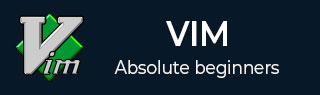
- Vim 教程
- Vim - 首页
- Vim - 简介
- Vim - 安装和配置
- Vim - 它的朋友
- Vim - 熟悉起来
- Vim - 获取帮助
- Vim - 编辑
- Vim - 导航
- Vim - 重新审视编辑
- Vim - 搜索
- Vim - 处理多个对象
- Vim - 标记
- Vim - 宏
- Vim - 寄存器
- Vim - 折叠
- Vim - 差异比较
- Vim - 插件
- Vim - 将 Vim 用作 IDE
- Vim - 远程文件编辑
- Vim - 提示和技巧
- Vim - 个性化
- Vim - 结论
- Vim 有用资源
- Vim - 快速指南
- Vim - 有用资源
- Vim - 讨论
Vim - 提示和技巧
现在我们对 Vim 有了一个大致的了解。让我们讨论一些 Vim 的提示和技巧来提高生产力。在本节中,我们将讨论以下内容:
- 将空格转换为制表符,反之亦然
- 突出显示拼写错误的单词
- 单词补全
- 逐字符复制行
- 缩进代码
- 更改文件格式
将空格转换为制表符,反之亦然
将制表符转换为空格
如果您正在编辑文件,并且想要将输入的制表符字符转换为空格,则执行以下命令:
:set expandtab
请注意,此命令不会将现有的制表符转换为空格。要实现此目的,请执行以下命令:
:set tabstop = 4 shiftwidth = 4 expandtab :retab
在上述命令中,我们指示 Vim 将制表符转换为 4 个空格
将空格转换为制表符
要将空格转换为制表符,请执行以下命令:
:set noexpandtab :retab!
突出显示拼写错误的单词
我们可以指示 Vim 突出显示拼写错误的单词。为此,请在插入模式下执行以下命令:
:set spell
下图突出显示了 Vim 中拼写错误的单词:
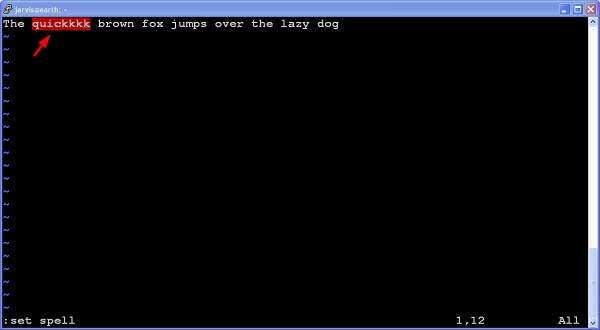
单词补全
Vim 还提供单词补全功能。为此,请在插入模式下执行以下命令:
Ctrl + p
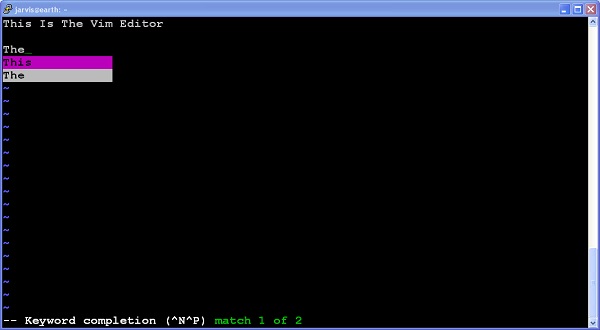
逐行复制字符
使用以下命令逐字符复制和粘贴行:
| 序号 | 命令和描述 |
|---|---|
| 1 | Ctrl + y
复制并粘贴光标上方的文本 |
| 2 | Ctrl + e
复制并粘贴光标下方的文本 |
请注意,我们必须在插入模式下使用这些命令。
缩进代码
如果您有未缩进的代码需要缩进,请执行以下命令:
=%
例如,如果您有如下未缩进的代码:
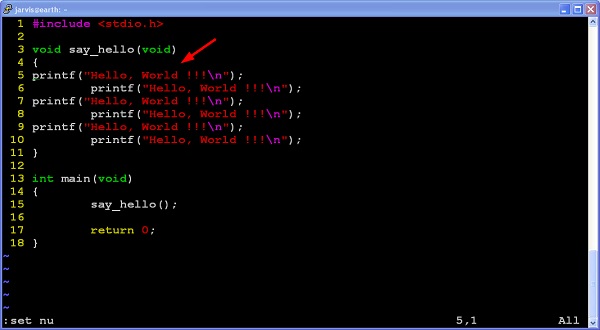
然后转到第 4 行并执行 =% 命令。它将缩进代码如下:
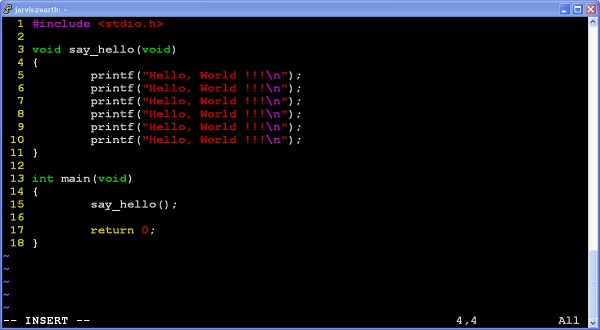
更改文件格式
要将文件格式更改为 UNIX,请执行以下命令:
:set ff = unix
要将文件格式更改为 DOS,请执行以下命令:
:set ff = dos
广告